User Guide - Windows 10
Table Of Contents
- Вступ
- Компоненти
- Підключення до мережі
- Підключення до бездротової мережі
- Використання засобів керування бездротовим зв’язком
- Підключення до мережі WLAN
- Використання модулю мобільного широкосмугового зв’язку HP (лише в деяких моделях)
- Використання послуги HP Mobile Connect (лише в деяких пристроях)
- Використання GPS (лише в деяких моделях)
- Використання бездротових пристроїв Bluetooth (лише в деяких моделях)
- Підключення до дротової мережі
- Підключення до бездротової мережі
- Навігація по екрану
- Розважальні функції
- Керування живленням
- Завершення роботи (вимкнення) комп’ютера
- Налаштування параметрів живлення
- Використання станів енергозбереження
- Використання живлення від батареї
- Додаткові відомості про батарею
- Використання інструмента перевірки батареї HP Battery Check
- Відображення заряду батареї, що залишився
- Досягнення максимального терміну роботи батареї
- Керування низьким рівнем заряду
- Виймання батареї
- Збереження заряду батареї
- Зберігання батареї
- Утилізація батареї
- Заміна батареї
- Використання зовнішнього джерела змінного струму
- Безпека
- Захист комп’ютера
- Використання паролів
- Установлення паролів в ОС Windows
- Налаштування паролів в утиліті Computer Setup (Налаштування комп’ютера)
- Керування паролем адміністратора BIOS
- Керування паролем DriveLock в утиліті Computer Setup (Налаштування комп’ютера) (лише для деяких виро ...
- Використання Computer Setup Automatic DriveLock (лише для деяких моделей)
- Використання антивірусного програмного забезпечення
- Використання брандмауера
- Інсталяція критичних оновлень безпеки
- Використання програми HP Client Security (лише в деяких пристроях)
- Використання програми HP Touchpoint Manager (лише в деяких моделях)
- Установлення додаткового кабелю безпеки (лише для деяких моделей)
- Використання пристрою для читання відбитків пальців (лише в деяких моделях)
- Технічне обслуговування
- Резервне копіювання та відновлення
- Утиліти Computer Setup (Налаштування комп’ютера) (BIOS), TPM і HP Sure Start
- Використання утиліти Computer Setup (Налаштування комп’ютера)
- Настройки BIOS для TPM (лише для деяких виробів)
- Використання програми HP Sure Start (лише в деяких пристроях)
- HP PC Hardware Diagnostics (UEFI)
- Технічні характеристики
- Електростатичний розряд
- Доступність
- Покажчик
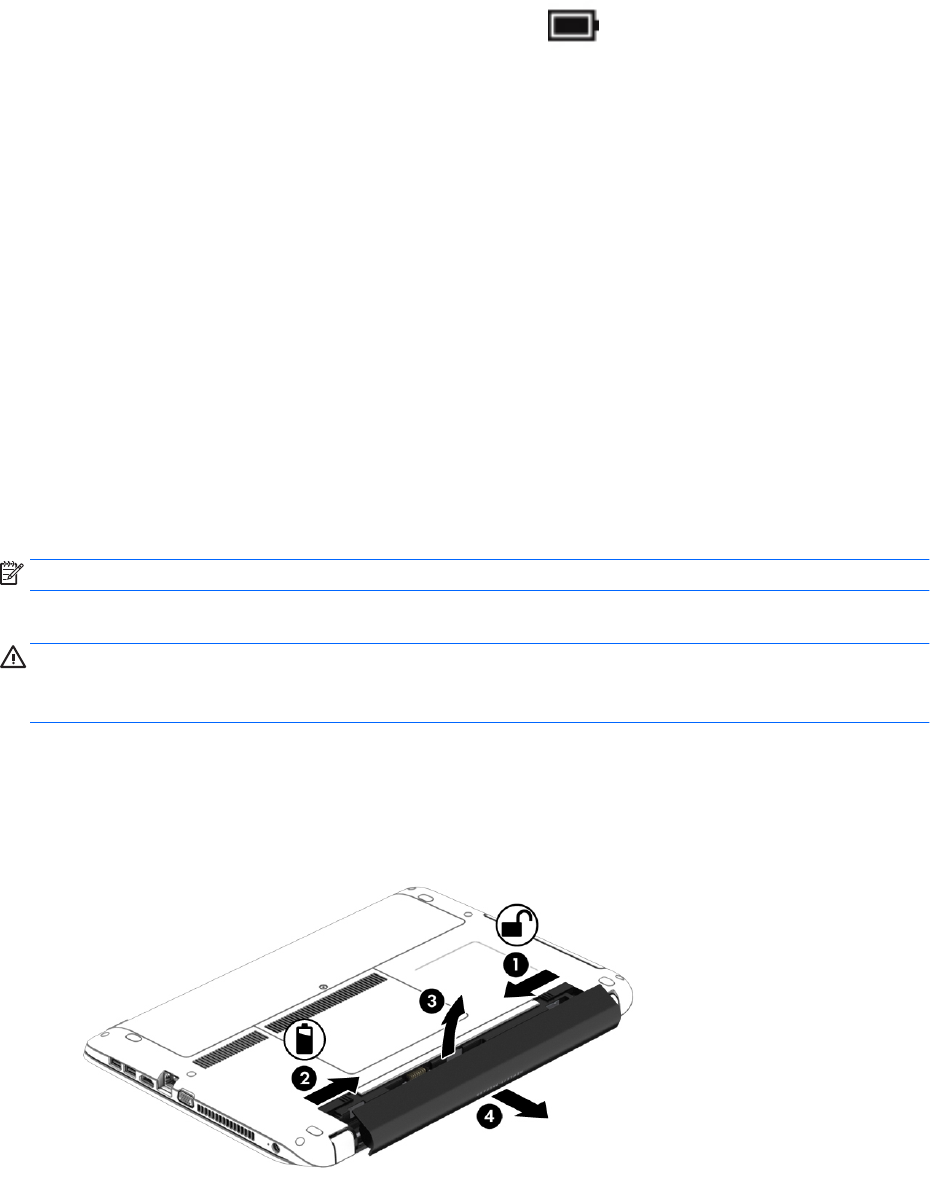
●
Піктограма Индикатор питания (Індикатор живлення) відображає сповіщення про низький
або критичний рівень заряду батареї.
Якщо комп’ютер увімкнений або перебуває у режимі сну, він ненадовго залишається у цьому режимі,
після чого вимикається із втратою всіх незбережених даних.
Вирішення проблеми низького рівня заряду батареї
Вирішення проблеми низького рівня заряду батареї, якщо доступне зовнішнє джерело живлення
▲
Під’єднайте до комп’ютера один із наведених нижче пристроїв.
●
Адаптер змінного струму
●
Додаткова станція чи пристрій розширення
●
Додатковий адаптер живлення від компанії HP
Вирішення проблеми низького рівня заряду батареї за умови відсутності джерела живлення
Щоб вирішити проблему низького рівня заряду батареї за умови відсутності джерела живлення,
збережіть свою роботу й вимкніть комп’ютер.
Виймання батареї
ПРИМІТКА. Див. ілюстрацію, що найбільше відповідає вигляду вашого комп’ютера.
Щоб вийняти батарею (з фіксатором блокування), виконайте наведені нижче дії.
ПОПЕРЕДЖЕННЯ. Виймання батареї може призвести до втрати інформації, якщо комп’ютер живиться
лише від батареї. Щоб уникнути втрати даних, перед вийманням батареї збережіть результати роботи і
вимкніть комп’ютер за допомогою засобів операційної системи Windows.
1. Переверніть комп’ютер і покладіть його на рівну поверхню відділенням для батареї вгору.
2. Посуньте блокуючий фіксатор батареї (1), щоб розблокувати батарею, а потім — фіксатор батареї
(2), щоб вивільнити її.
3. Оберніть батарею (3) догори та вийміть її (4) з комп’ютера.
Налаштування параметрів живлення 51










